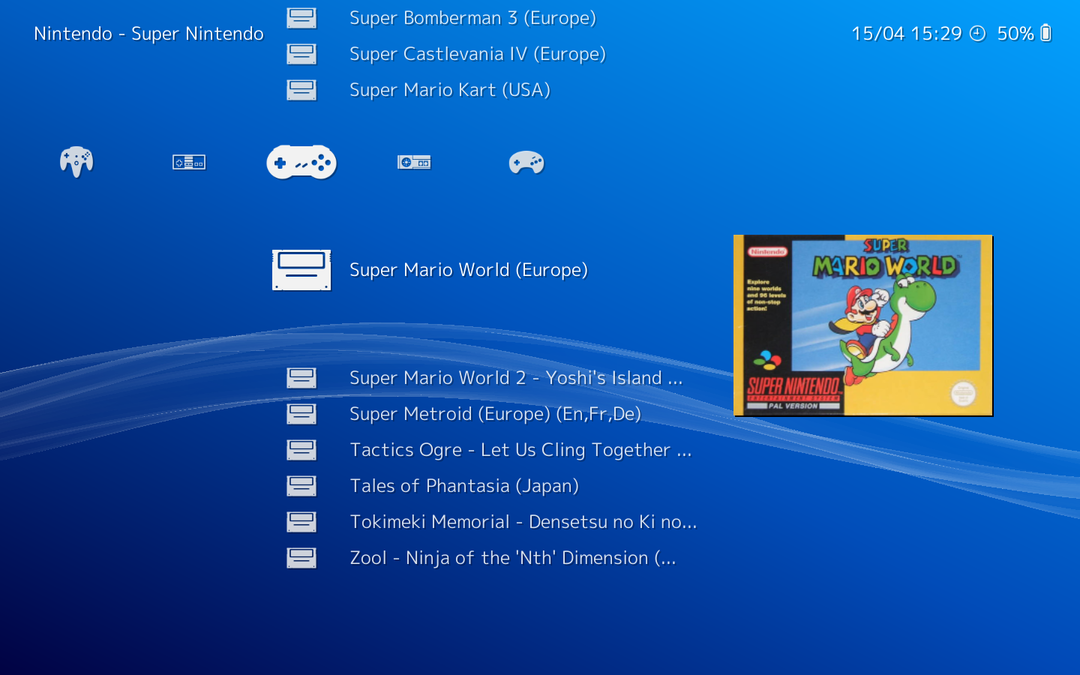Переміщення Copilot у системний трей може заплутати користувачів Windows.

Microsoft випустила останні збірки Windows 11 для Dev і канарейка цього тижня в рамках Програми оцінювання Windows, і збірки принесли важливі функції.
Ми говоримо про покращений інструмент фрагментації, нові політики безпеки для блоку повідомлень сервера (SMB), виправлення для Провідника файлів, а також можливість керувати великими файлами за допомогою рідного екстрактора RAR.
Як завжди, ентузіасти Windows скрізь виконали свою роботу та знайшли багато недокументованих або прихованих покращень, випущених у цих збірках. Один із таких, помічений ентузіастом Windows, @PhantomOfEarth, переміщує нещодавно випущену піктограму Copilot з панелі завдань Windows на панель завдань.
У збірці 25992 тестується переміщення кнопки панелі завдань Copilot у системний трей, а не поруч із іншими системними піктограмами (Пуск, пошук, перегляд завдань).
@PhantomOfEarth
Microsoft тестує цю функцію в обох збірках.
Ось як Copilot виглядає в системній області Windows
Хоча ця зміна спрощує відкриття Copilot, оскільки зараз його можна легко знайти, це також може викликати деяку плутанину серед користувачів. Системний трей завжди був організований певним чином, і це займе деякий час (і чудовий кількість ситуацій, коли Copilot буде помилково відкрито), доки більшість користувачів не звикнуть до нового макет.
Ось як це виглядає на скріншоті, наданому споттером. 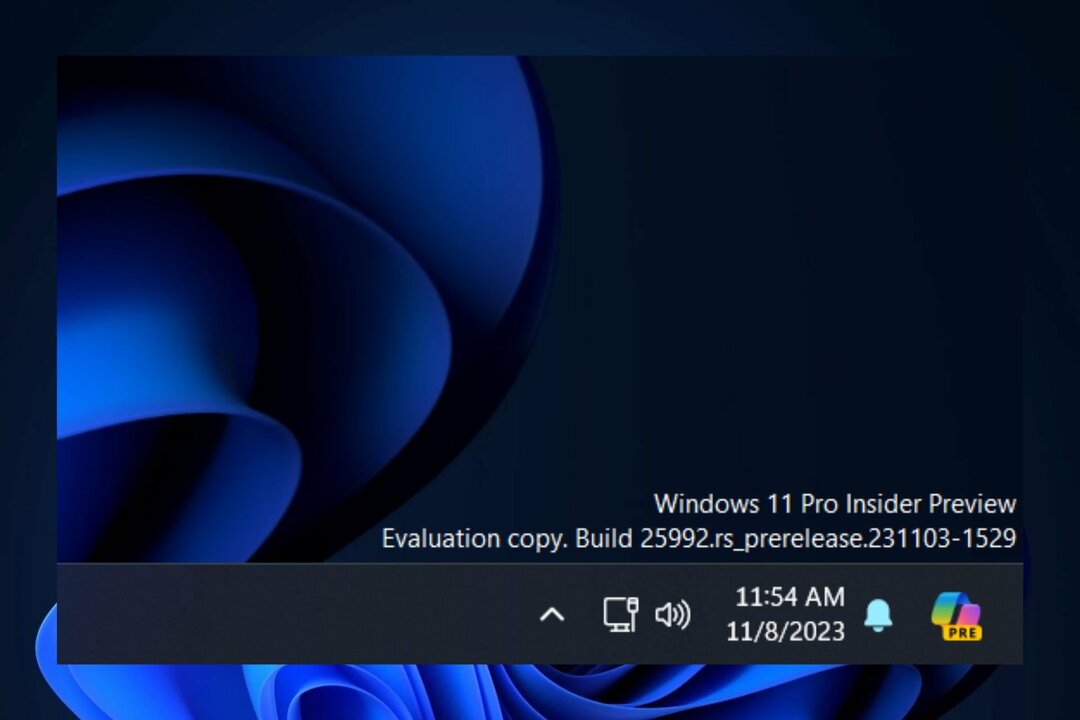
Ця функція прихована, і щоб користувачі могли її ввімкнути, вони повинні використовувати сторонню програму активації функцій ViveTool і спеціальну команду.
Якщо у вас є досвід використання цього інструменту, то ось команда для ввімкнення функції:
vivetool /enable /id: 46874360
Якщо ви не знаєте, як користуватися ViveTool, ми знаємо вичерпний посібник прямо тут, який покаже вам крок за кроком усе, що вам потрібно знати, щоб стати експертом із увімкнення прихованих функцій.
Пам’ятайте: ви повинні бути зареєстровані в програмі Windows Insider, на каналі Dev або Canary і мати встановлені останні оновлення.